各位伙伴们,你们清楚如何每隔两行插入一行吗?下面专门分享了Excel每隔两行插入一行的方法哦,有需要的朋友一起来看看吧。
Excel每隔两行插入一行的方法
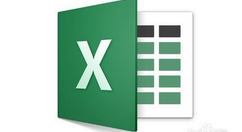
打开Excel文件,输入一些内容方便插入行。
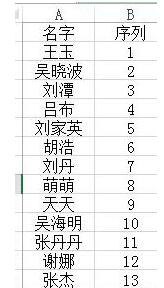
首先是在C3中输入1,包含1在内向下选中两列。
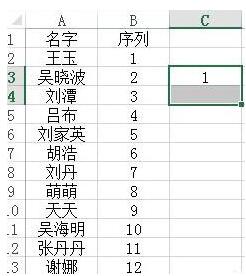
向下拖动鼠标,到没有内容的时候松开。
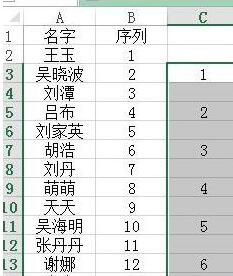
按住快捷键F5弹出定位对话框,选择定位条件,常量确定。

发现1-6被选中,右键-插入-整行,确定。
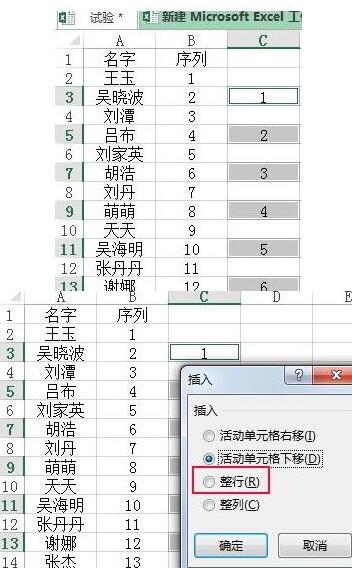
删除1-6的列,发现隔两行插入一行成功。
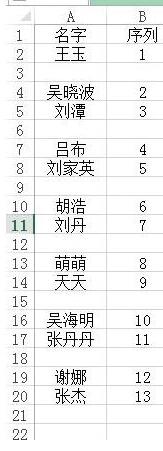
看了上面的内容后,是不是觉得操作起来更得心应手了呢?








